Улучшите свои динамики Mac с помощью Boom 3D
Вам когда-нибудь казалось, что стандартные динамики вашего Mac не совсем точно воспроизводят определенную мелодию? Вы, вероятно, на что-то. Композиции не являются взаимозаменяемыми — все они имеют оптимальные настройки для низких, высоких частот и других параметров, которые не обязательно обеспечивают ваши динамики. Итак, каково решение? Конечно, вы можете пойти и потратить сотни долларов на внешние динамики. Но вы также можете войти в Setapp и загрузить Boom 3D.
Как сделать громкость Mac громче, чем максимальная
Boom 3D — это универсальный усилитель звука и эквалайзер для Mac, разработанный для обеспечения оптимальной работы ваших динамиков без дополнительного оборудования. Приложение может регулировать уровни звука в соответствии с жанром того, что вы слушаете, действовать как мгновенный усилитель громкости и управлять независимыми уровнями громкости для каждого открытого приложения. Кроме того, его функция объемного 3D-звука создает впечатление, что вы окружены динамиками внутри ваших наушников. Вот как повысить уровень вашего слушания.
Начните с основных корректировок
В главном окне приложения есть несколько вариантов тонкой настройки прослушивания. Используйте кнопку в левом верхнем углу, чтобы переключить увеличение громкости, и используйте ползунок, чтобы отрегулировать общую громкость. Каждая из круглых кнопок может выделять разные особенности музыки; используйте круглые ползунки, чтобы внести коррективы. Вы можете настроить эквалайзер вручную или использовать раскрывающееся меню «Предустановки», чтобы оптимизировать настройки для выбранного вами жанра.
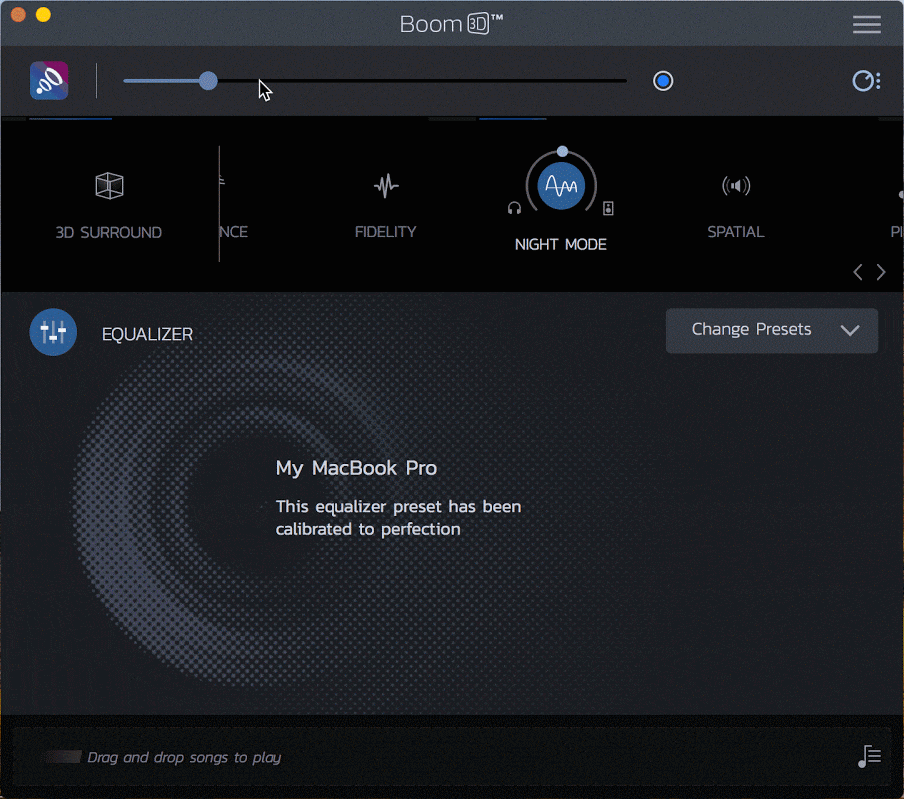
Настройте регулятор громкости приложения
Boom 3D позволяет легко контролировать громкость определенных приложений. Нажмите «Контроллер громкости приложений» в мини-меню или в главном окне приложения, затем используйте кнопку в левом верхнем углу, чтобы включать и выключать эту функцию, и ползунки для регулировки отдельных уровней громкости. Помните, что это включает в себя системные уведомления, такие как оповещения по электронной почте.
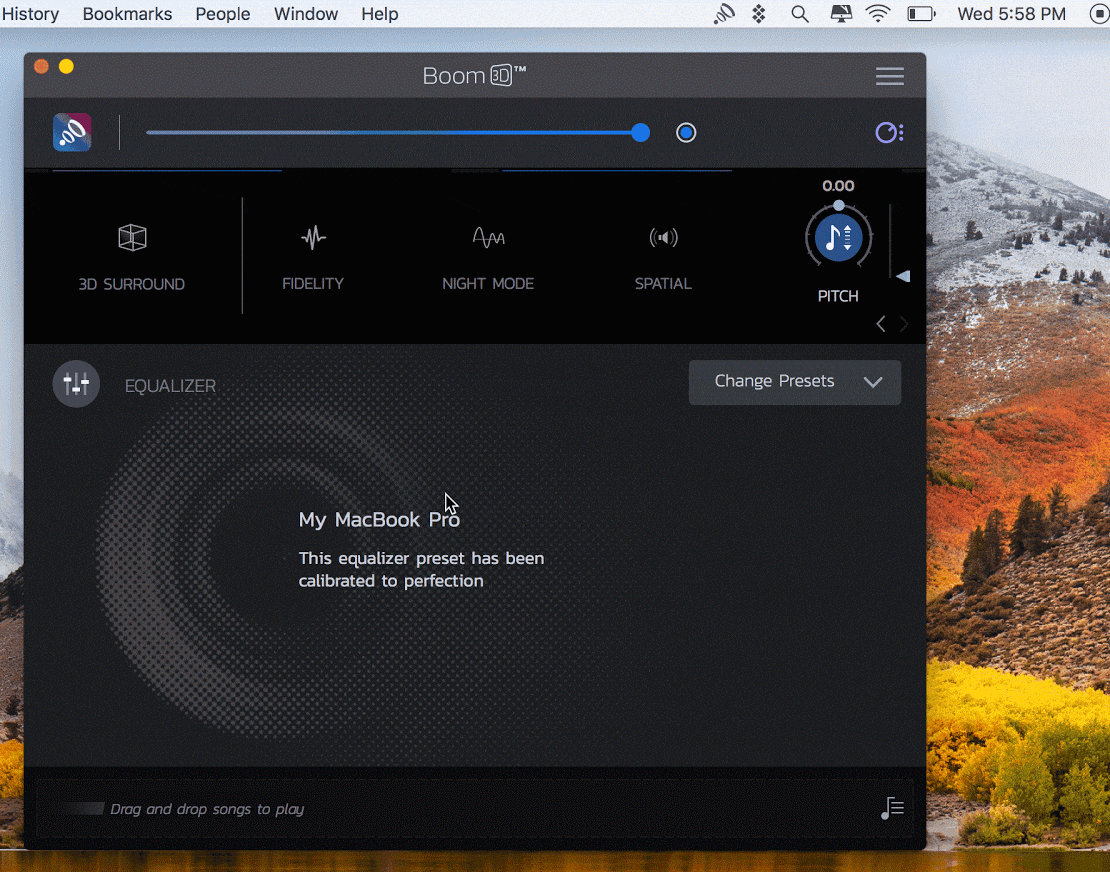
Включите объемные звуки
Чтобы активировать функцию 3D Surround Sound в приложении, подключите наушники и нажмите кнопку 3D Surround. Вы можете включать и выключать отдельные направленные динамики, щелкая их, а также регулировать басы и интенсивность с помощью ползунков в верхней и нижней части экрана. Вы также можете настроить общий эффект с помощью круглого ползунка в главном окне приложения.
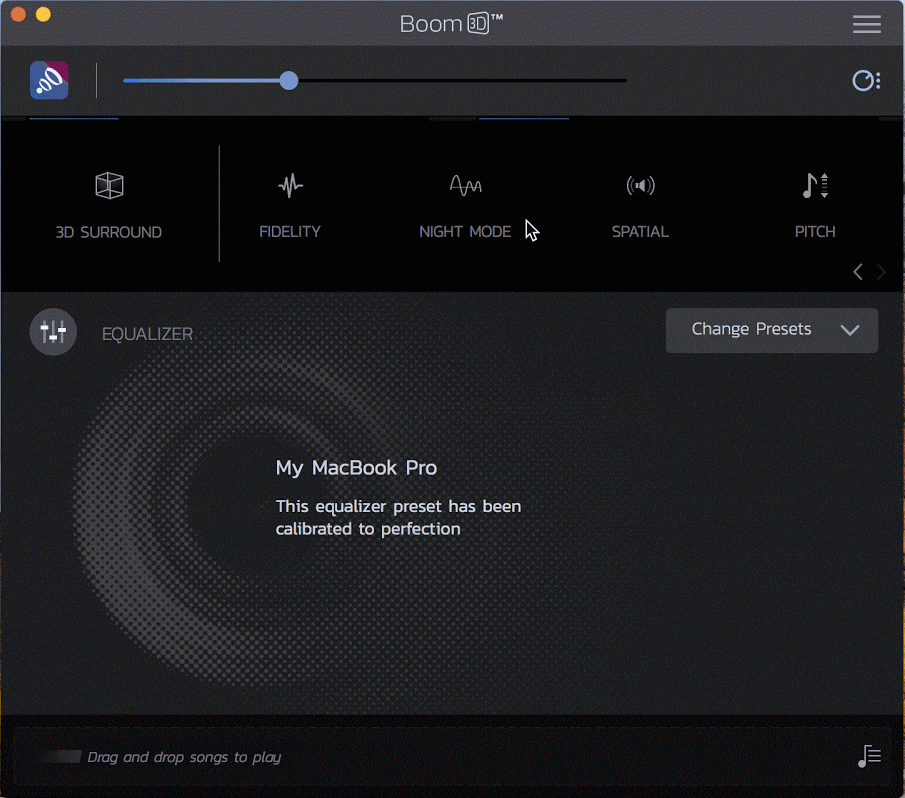
Ставьте музыку в очередь
Приложение оснащено встроенным медиаплеером — лучшим способом воспользоваться преимуществами его звуковых эффектов для ваших любимых треков. Щелкните значок «Музыкальная нота» в нижней части окна и нажмите +, чтобы добавить песни из вашей библиотеки в очередь. Вы также можете перетаскивать их последовательно.
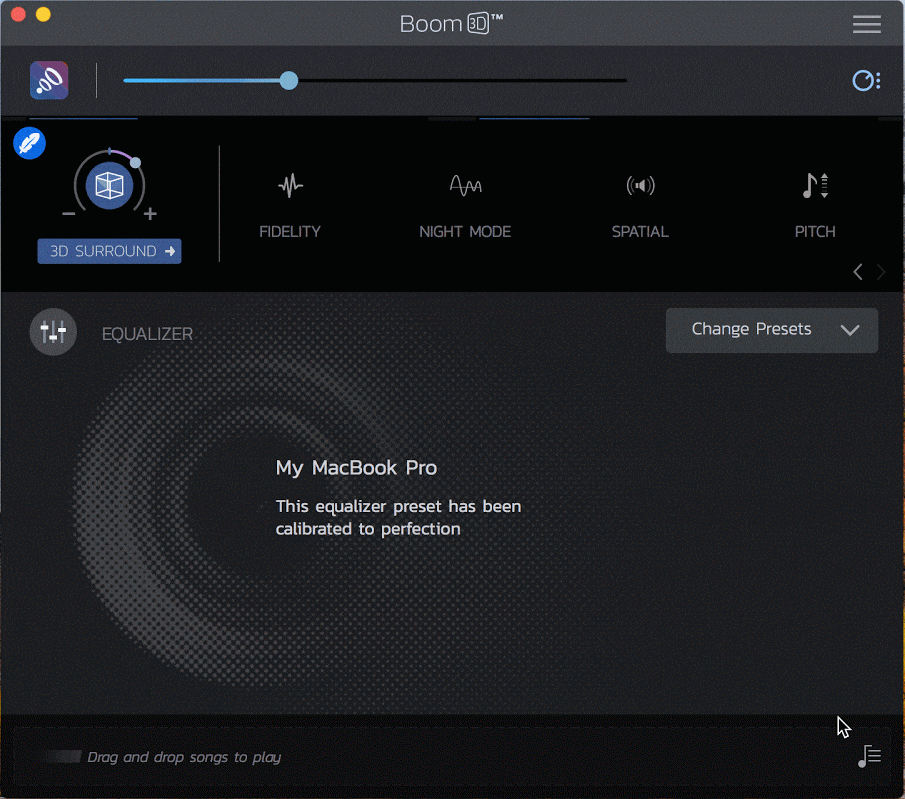
Boom 3D в Setapp использует потенциал существующего оборудования вашего Mac, чтобы дать вам самое плавное, самое настоящее и самое громкое звучание. Увеличьте его до 11.






